联想用怎么电脑在线装系统-联想如何电脑在线装系统

联想用怎么电脑在线装系统
联想作为知名的电脑品牌,其产品深受广大用户的喜爱。然而,无论是因为系统故障、软件冲突还是想要体验新的系统版本,有时我们需要对联想电脑进行在线装系统的操作。在线装系统具有诸多优势,只需通过网络连接,就能便捷地获取系统安装文件并进行安装。下面带来操作方法。

推荐在线电脑重装系统软件
二、注意事项
1、退出杀毒软件,以免误判重装工具或系统文件为“病毒”,导致重装失败。
2、重装系统会格式化系统盘(通常是C盘),导致C盘中的所有数据(如桌面文件、文档、图片等)被清空。
3、重装系统过程中不要强制关机、断电或中断操作,否则可能导致系统损坏或数据丢失。
三、win10重装系统详细步骤
1、打开一键重装系统软件,点击“立即重装”。
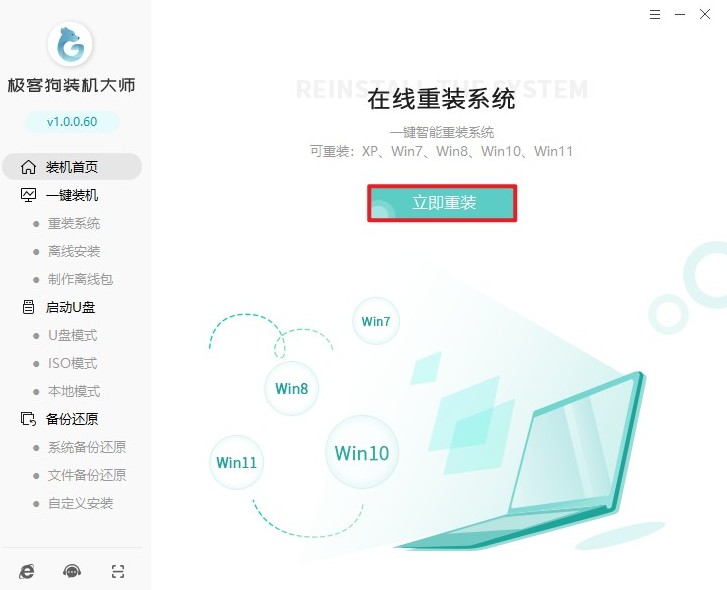
2、进入系统选择页面,一键重装系统软件提供了多种Windows系统版本供选择,根据自己的需求和电脑配置选择合适的系统版本。
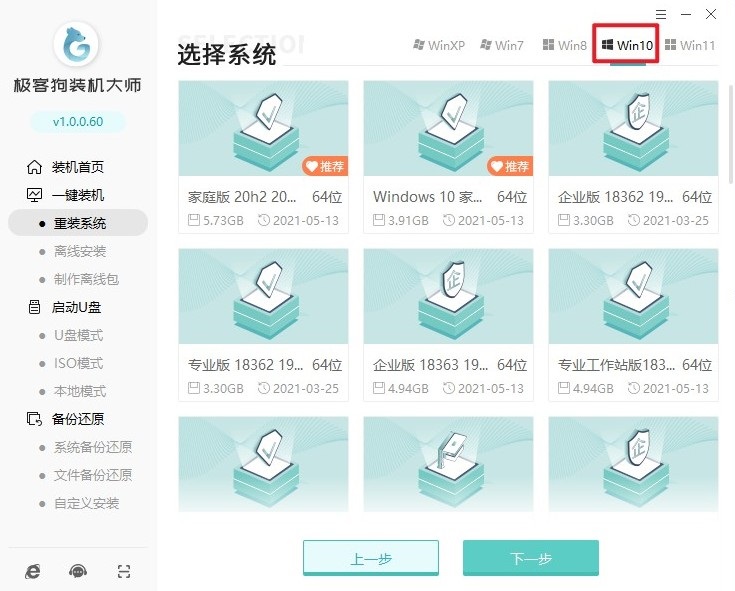
3、系统选择完成后,软件会提示选择常用软件,也可不选直接点击“下一步”。
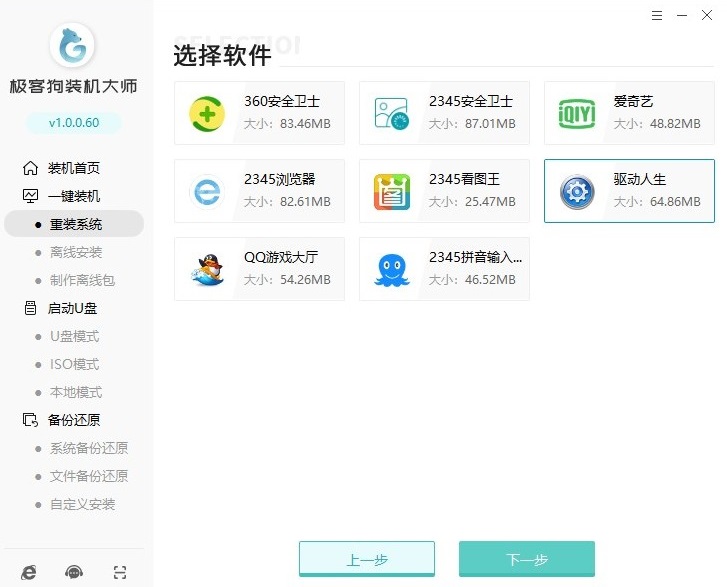
4、重装系统默认格式化系统盘,这一步务必勾选需要备份的文件,以免丢失。
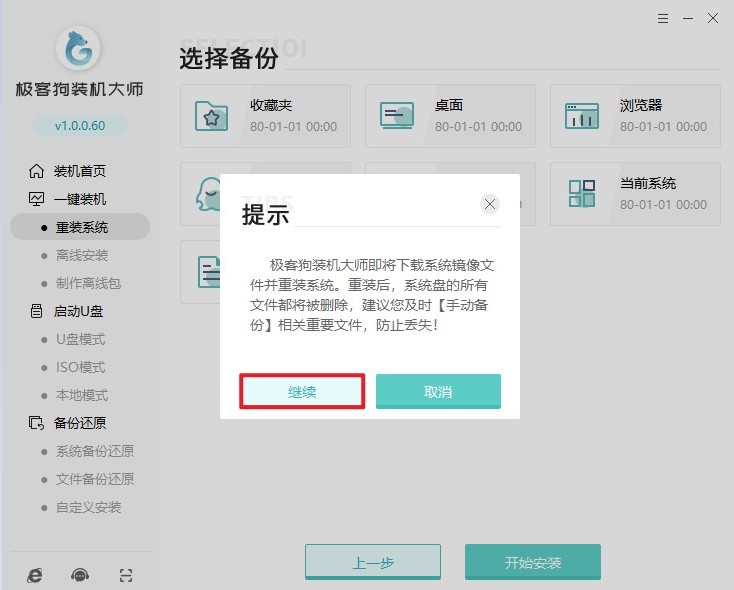
5、一键重装系统软件自动开始下载所选的系统镜像文件,并部署安装环境,此过程无需手动操作。
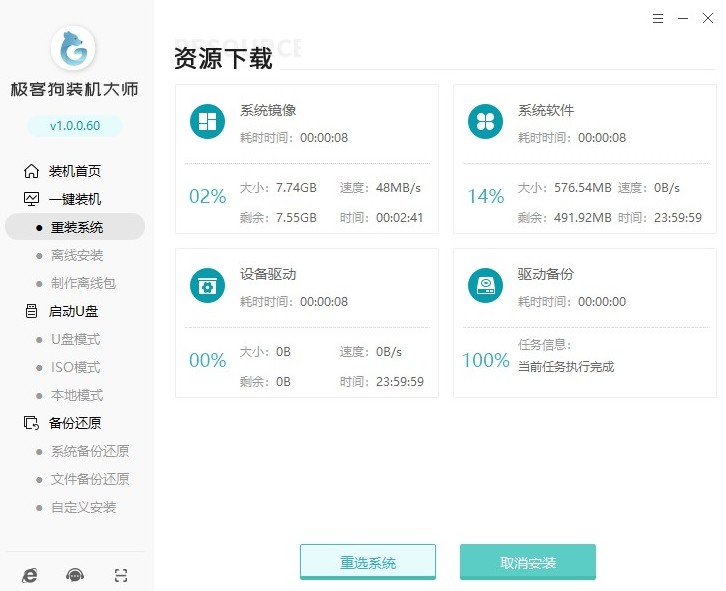
6、等待下载和部署完成。
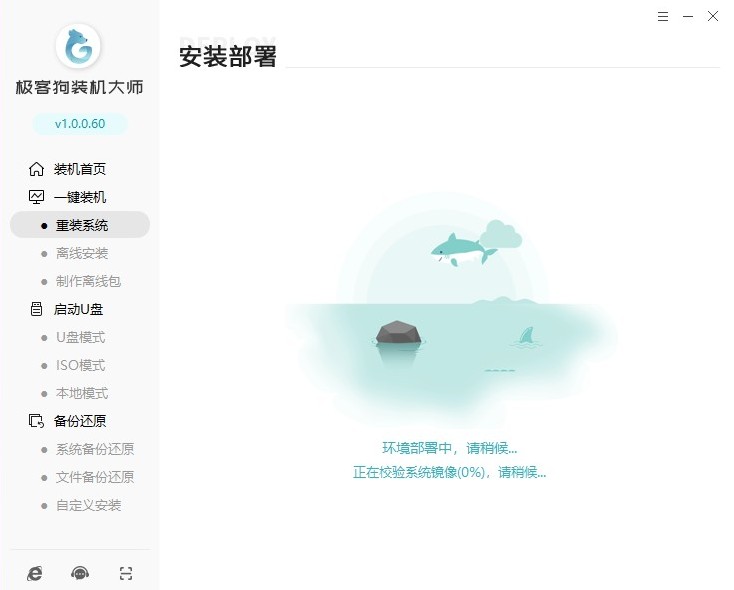
7、部署完成后,软件会自动重启电脑并默认进入GeekDog PE。
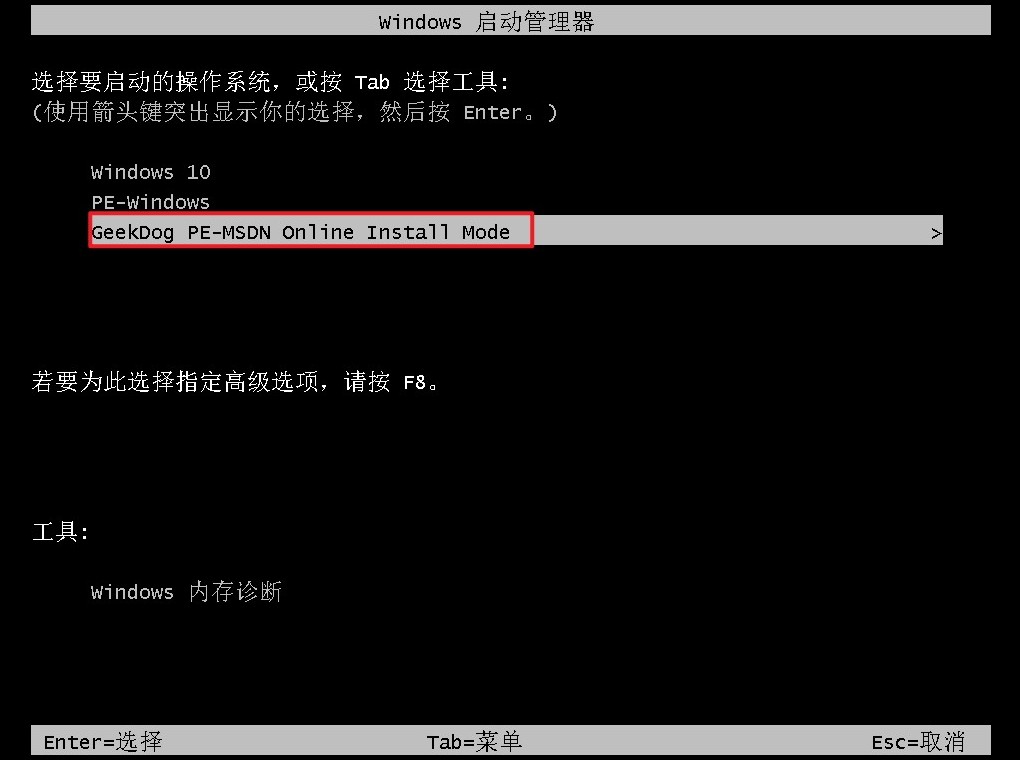
8、重启过程中自动进入系统安装界面,无需手动干预,等待系统自动安装完成即可。
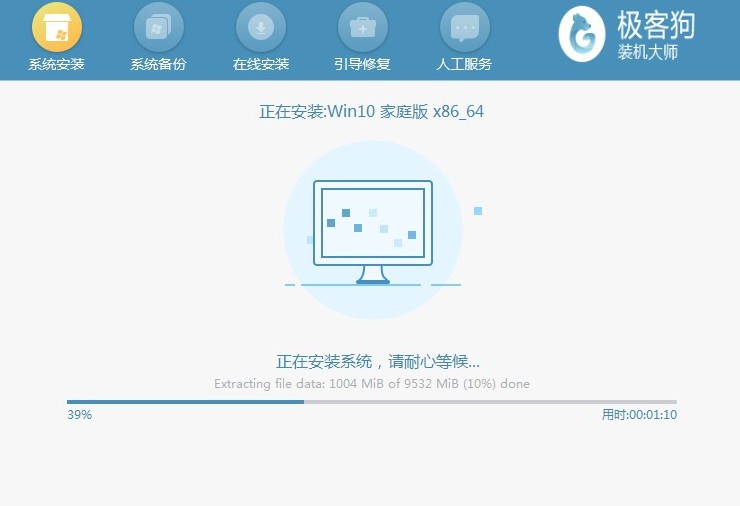
9、系统安装完成后,电脑会再次重启,进入全新的Windows 10系统。
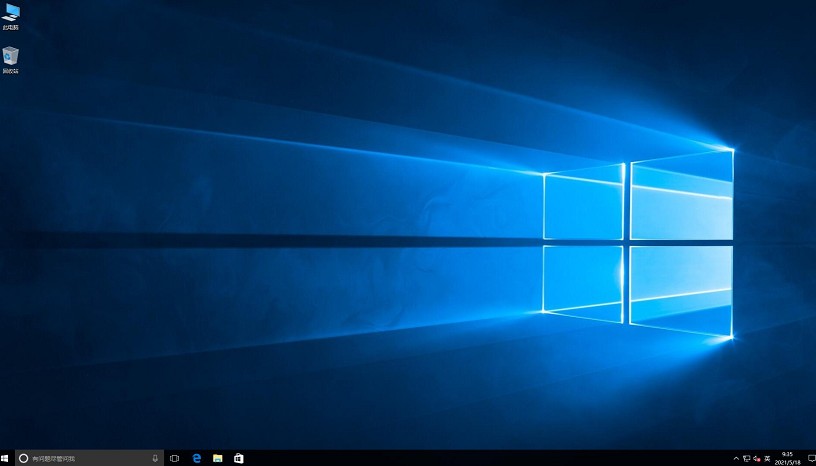
以上教程讲解了,联想如何电脑在线装系统。在实际操作过程中,用户只需注意网络连接的稳定性以及选择合适的系统版本,就能顺利完成安装。希望这篇关于联想电脑在线装系统的介绍,能够帮助到广大联想电脑用户。让大家在面对系统安装需求时能够自信地进行操作。
原文链接:https://www.jikegou.net/cjwt/6043.html 转载请标明
极客狗装机大师,系统重装即刻简单
一键重装,备份还原,安全纯净,兼容所有

